
VLC Media Player nedir, ne işe yarar, VLC Media Player nasıl indirilir, nasıl kurulur, VLC media player ile dizi yada filme altyazı ekleme gibi VLC Media Player hakkında bir çok konuyu ele alacağız.
Video izlemek için hangi program gerekli diye soranlar için tek bir program bizce yeterlidir. Oda VLC media player!
VLC Media Player nedir, ne işe yarar?
VLC Media Player açık kaynak kodlu ve aklınıza gelebilecek her tür medya dosyasını oynatabilen, ücretsiz ve oldukça hızlı bir media player yazılımdır. Tüm videoları sorunsuzca ve ek bir yazılım yüklemeden VLC player ile izleyebilirsiniz.
VLC Media Player, MPEG-1, MPEG-2, MPEG-4, DivX, mp3, ogg vb.. birçok formatı desteklediği gibi DVD, Ses CD, VCD ortamları ile hemen hemen tüm ortam dosyaları ve akış protokollerini oynatabilir. VLC codec paketlerini kendi içinde taşır, bu nedenle ayrı bir codec paketi yüklemenize gerek yoktur. Ücretsiz olan bu program ile başka bir video player kullanmanıza gerek kalmayacaktır.
VLC Media Player ile;
- Online Video Oynatma
- İle Videoyu Kaydetme
- Masaüstünü Kaydetme
- DVD/BluRay/AudioCD Ripleme
- Webcam Kaydetme
- Video ve Ses Efektleri
- Video Duvar Kağıdı Yapma
- ASCII Video Oynatma
- Video Ekran Görüntüsü Alma
- Video Oynatma Hızını Değiştirme
gibi video işlemlerini yapabilirsiniz.
VLC Player hangi medya formatlarını destekler?
VLC Player aşağıdaki tüm formatları destekler:
MPEG-1/2, DivX® (1/2/3/4/5/6), MPEG-4 ASP, XviD, 3ivX D4, H.261, H.263 / H.263i, H.264 / MPEG-4 AVC, Cinepak, Theora, Dirac / VC-2, MJPEG (A/B), WMV 1/2, WMV 3 / WMV-9 / VC-1, Sorenson 1/3, DV, On2 VP3/VP5/VP6, Indeo Video v3 (IV32), Real Video (1/2/3/4), MPEG Layer 1/2, MP3 – MPEG Layer 3, AAC – MPEG-4 part3, Vorbis, AC3 – A/52, E-AC-3, MLP / TrueHD>3, DTS, WMA 1/2, WMA 3, FLAC, ALAC, Speex, Musepack / MPC, ATRAC 3, Wavpack, Mod, TrueAudio, APE, Real Audio, Alaw/µlaw, AMR (3GPP), MIDI, LPCM, ADPCM, QCELP, DV Audio, QDM2/QDMC, MACE, DVD, Text files (MicroDVD, SubRIP, SubViewer, SSA1-5, SAMI, VPlayer), Closed captions, Vobsub, Universal Subtitle Format (USF), SVCD / CVD, DVB, OGM, CMML, Kate. ID3 tags, APEv2, Vorbis comment
VLC nasıl indirilir?
VLC Player’ı buradaki linkten bilgisayarınıza indirebilirsiniz.
Android için VLC Android cihazlarda video izlemek için kullanılabilecek, bunu ve çok daha fazlasını yapmanıza izin verecek bir uygulamadır.
VLC for Android uygulamasını aşağıdaki PlayStore linkimizden indirebilirsiniz.
[appbox googleplay org.videolan.vlc]VLC Media Player Nasıl Kurulur?
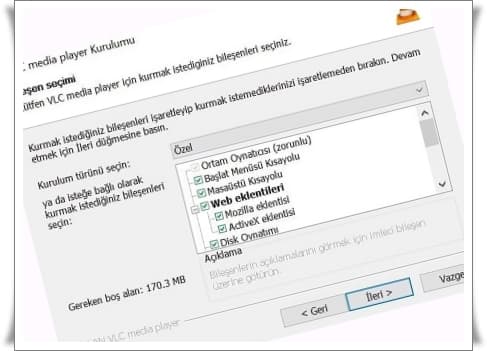
- VLC İnternet sitesini
açarak “Download VLC” butonuna tıklayın
- Burada İşletim sisteminize uygun sürümü seçin
- Yeni bir sayfa açılarak dosya indirilmeye başlanacaktır.
- İndirdiğiniz VLC kurulum dosyasına çift tıklayarak kurulum aşamasına geçin.
- Kullanmak istediğiniz dili seçerek OK butonuna tıklayın. “VLC media player kurulum sihirbazına hoş geldiniz” yazısı ile karşılaşacaksınız.
- İleri diyerek Gelişmiş Kuurlum seçeneklerinden istediğiniz yada istemediğiniz bileşenleri ekleyip kaldırabilirsiniz.
- Son olarak “Kur” butonuna tıklayın.
VLC media player kurulum işlemi bu kadar
VLC Media Player nasıl kaldırılır?
Sahip olduğunuz işletim sistemine bağlı olarak VLC Media Player yazılımını bilgisayarınızdan kaldırmak için aşağıdaki talimatları kullanabilirsiniz.
VLC Media Player’i kaldırmak için;
- Başlat Menüsüne tıklayın ve Ayarlar’ı seçin.
- Sistem’e tıklayın.
- Yüklü Uygulamalar‘a tıklayın.
- Listenen programlar arasından kaldırmak istediğiniz programı seçin ve programın adını yazarak aratın. Bu bu durumda VLC Media Player.
- VLC Media Player’i bulduğunuzda Seçin ve Kaldır‘a tıklayın.
- VLC Media Player’i kaldırmak için ekranda göreceğiniz yönergeleri takip edin.
VLC Media Player ile Medya dosyalarını dönüştürme
Medya dosyalarınızı çok çeşitli biçimlere dönüştürmek için VLC kullanabilirsiniz. Uygulama, tam olarak dosyalarınızı nasıl dönüştürmek istediğinizi seçmenize izin verir. Dönüştürmek istediğiniz dosyanın bileşenlerini ayarladıktan sonra Dönüştür kaydet butonuyla son adımı uygularsanız, istediğiniz işlemi gerçekleştirmiş olursunuz.
- Adım #1: Ortam’a tıklayın ve ardından Dönüştür / Kaydet’e tıklayın,
- Adım #2: Ekle butonuna tıklayarak bir dosya ekleyin.
- Adım #3: Dönüştürmek istediğiniz bileşenleri ayarlayın.
- Adım #4: Dönüştür Kaydet’e tıklayın.
İndirdiğiniz uyumsuz MKV videoları MP4 formatına çevirerek daha kullanışlı bir hale getirebilirsiniz. MKV videoları MP4 formatına çevirme işlemini VLC media player ile de yapabilirsiniz. Buradaki yazımızda VLC Media Player ile MKV Videoları MP4’e Dönüştürme işlemini detaylı olarak bulabilirsiniz.
VLC Media Player ile Çevrimiçi videoları oynatma ve indirme
Bu özelliği kullanarak internette gördüğünüz videoları oynatabilir veya indirebilirsiniz. VLC Media Player, çevrimiçi ortamlarda geçerliliği olan özellikleriyle de ön plana çıkıyor ve kullanıcıların isteklerine cevap veriyor.
- Adım #1: Ortam’a tıklayın ve ardından Ağ Akışı Aç’a tıklayın.
- Adım #2: Ağ sekmesine tıklayın.
- Adım #3: Videonuza ait URL’yi girin.
- Adım #4: Oynat butonun yanındaki seçenekten videoyu çevirmek istiyorsanız Dönüştür’e tıklayın, oynatmak için ise Oynat’a tıklamanız yeterli
VLC Media Player ile Videoya filigran ekleme
Videoya filigran eklemek özelliği sayesinde videoda kendi filigran eklersiniz ve bunu yapmak için ayrıca özel bir video düzenleyici ihtiyacı duymazsınız. Videoyu filigranla kaydetmek için VLC’nin kayıt özelliğini kullanmanız gerektiğini unutmayın.
- Adım #1: Araçlar’a tıklayın ve ardından Etkiler ve Süzgeçler’e tıklayın.
- Adım #2: Görüntü Etkileri’ne tıklayın. Görüntü ayarlama yazısını etkinleştirin.
- Adım #3: Buradan görüntünüze dair efektleri ayarlayabilirsiniz. Yazı eklemek isterseniz Bindirme sekmesindeki Metin ekleme kutusunu kullanabilirsiniz.
VLC Media Player ile filme Altyazı ekleme
Eklemek istediğiniz altyazı dosyasının, videoyla aynı yerde olmasına dikkat edin. Bu özellik, altyazı eklemek istediğiniz videolarda işiniz kolaylaştıracak ve istediğiniz dile ait yazılarınızı VLC aracılığıyla videolara ekleyebileceksiniz.
- Adım #1: Altyazı sekmesine tıklayın.
- Adım #2: Altyazı dosyası ekle’ye tıklayın ve dosya ekleyin.
VLC altyazı kaydırma nasıl yapılır?
Hızı klavye tuşları ile ayarladığınızda, hız artışları 50 ms’dir. Bu sabit bir değerdir ve değiştirilemez.
Video oynatımı sırasında gecikmeyi değiştirmek için:
- altyazı sesin önünde ise g tuşuna basın .
- altyazı sesin arkasındaysa, h tuşuna basın .
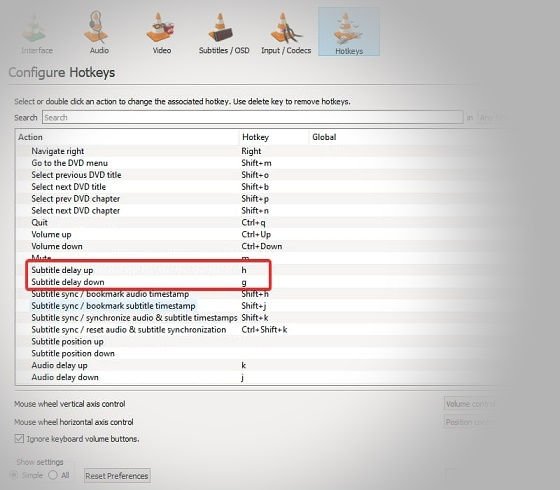
GOM Player nedir, ne işe yarar, GOM Player nasıl indirilir, nasıl kurulur, GOM player Türkçeleştirme nasıl yapılır gibi GOM Player hakkında aklınıza takılan bir çok sorunun cevabını buradaki yazımızda bulabilirsiniz.
VLC Player ile nasıl radyo dinlenir?
VLC Player’a dahil yüzlerce SHOUTcast radyo istasyonu olduğunu biliyor musunuz? Ancak bu radyoları ulaşılabilir kılmanız gerekiyor. Bunun için Medya/Servis Keşfet sekmelerinden Shoutcast sekmesini seçebilir ve karşınıza gelecek radyolardan birini dinleyebilirsiniz.
VLC Media Player nedir yazımız sona erdi.
VLC Media Player nedir yazımızda son olarak VLC Player hakkında en çok sorulan soruların cevaplarını verelim.
VLC Player hakkında sık sorulan sorular
VLC uygulaması nedir?
VLC Media Player açık kaynak kodlu ve aklınıza gelebilecek her tür medya dosyasını oynatabilen, ücretsiz ve oldukça hızlı bir media player yazılımdır. Tüm videoları sorunsuzca ve ek bir yazılım yüklemeden VLC player ile izleyebilirsiniz.
VLC Media Player, MPEG-1, MPEG-2, MPEG-4, DivX, mp3, ogg vb.. birçok formatı desteklediği gibi DVD, Ses CD, VCD ortamları ile hemen hemen tüm ortam dosyaları ve akış protokollerini oynatabilir. VLC codec paketlerini kendi içinde taşır, bu nedenle ayrı bir codec paketi yüklemenize gerek yoktur. Ücretsiz olan bu program ile başka bir video player kullanmanıza gerek kalmayacaktır.
VLC Media Player ne işe yarar?
VLC Media Player, MPEG-1, MPEG-2, MPEG-4, DivX, mp3, ogg vb.. birçok formatı desteklediği gibi DVD, Ses CD, VCD ortamları ile hemen hemen tüm ortam dosyaları ve akış protokollerini oynatabilir. VLC codec paketlerini kendi içinde taşır, bu nedenle ayrı bir codec paketi yüklemenize gerek yoktur. Ücretsiz olan bu program ile başka bir video player kullanmanıza gerek kalmayacaktır.
VLC Player güvenli mi?
VLC Player oldukça güvenli bir medya oynatıcısıdır.
VLC Player ile neler yapılır?
VLC Media Player ile;
-Online Video Oynatma
-Videoyu Kaydetme
-Masaüstünü Kaydetme
-DVD/BluRay/AudioCD Ripleme
-Webcam Kaydetme
-Video ve Ses Efektleri
-Video Duvar Kağıdı Yapma
-ASCII Video Oynatma
-Video Ekran Görüntüsü Alma
-Video Oynatma Hızını Değiştirme
gibi video işlemlerini yapabilirsiniz.
VLC for Android nedir?
Android için VLC Android cihazlarda video izlemek için kullanılabilecek, bunu ve çok daha fazlasını yapmanıza izin verecek bir uygulamadır.
VLC for Android uygulamasını aşağıdaki PlayStore linkimizden indirebilirsiniz.
VLC Player MKV oynatır mı?
VLC Player aşağıdaki tüm formatları destekler:
MPEG-1/2, DivX® (1/2/3/4/5/6), MPEG-4 ASP, XviD, 3ivX D4, H.261, H.263 / H.263i, H.264 / MPEG-4 AVC, Cinepak, Theora, Dirac / VC-2, MJPEG (A/B), WMV 1/2, WMV 3 / WMV-9 / VC-1, Sorenson 1/3, DV, On2 VP3/VP5/VP6, Indeo Video v3 (IV32), Real Video (1/2/3/4), MPEG Layer 1/2, MP3 – MPEG Layer 3, AAC – MPEG-4 part3, Vorbis, AC3 – A/52, E-AC-3, MLP / TrueHD>3, DTS, WMA 1/2, WMA 3, FLAC, ALAC, Speex, Musepack / MPC, ATRAC 3, Wavpack, Mod, TrueAudio, APE, Real Audio, Alaw/µlaw, AMR (3GPP), MIDI, LPCM, ADPCM, QCELP, DV Audio, QDM2/QDMC, MACE, DVD, Text files (MicroDVD, SubRIP, SubViewer, SSA1-5, SAMI, VPlayer), Closed captions, Vobsub, Universal Subtitle Format (USF), SVCD / CVD, DVB, OGM, CMML, Kate. ID3 tags, APEv2, Vorbis comment